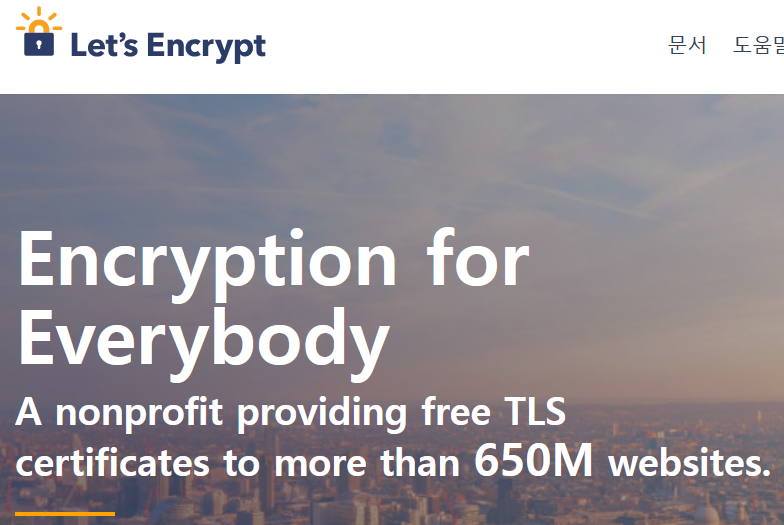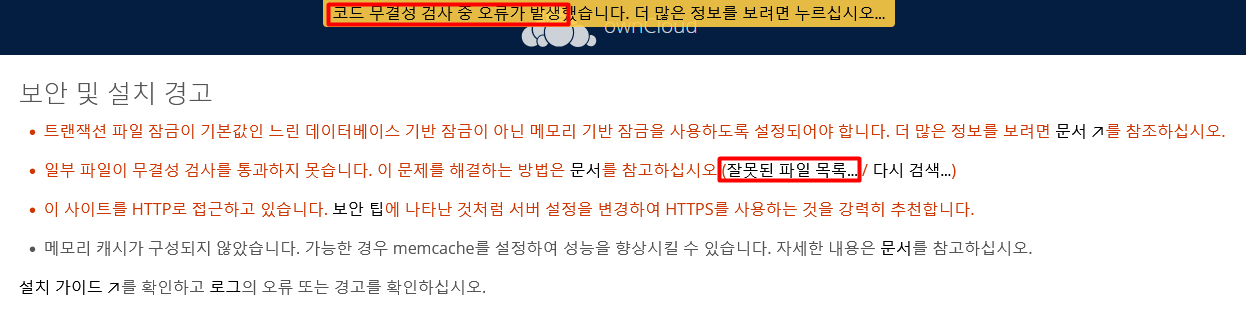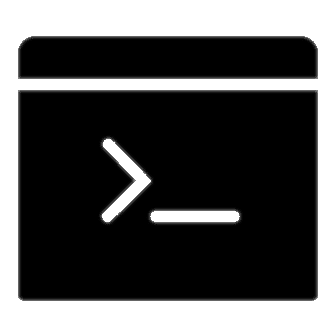1. 클러스터가 기동되면서 파라미터를 아래 파일에 기록.
/var/lib/pacemaker/cib/cib.xml
<opid=”rippkg-sh-monitor-interval-60s”interval=”60s”name=”monitor”timeout=”200″/>
<opid=”rippkg-sh-restart-interval-0s”interval=”0s”name=”restart”timeout=”15″/>
<opid=”rippkg-sh-start-interval-0s”interval=”0s”name=”start”timeout=”300″/>
<opid=”rippkg-sh-stop-interval-0s”interval=”0s”name=”stop”timeout=”300″/>
해당 파라미터는 resource show 명령으로 확인가능.
# pcs resource show VirtualIP
Resource: VirtualIP (class=ocf provider=heartbeat type=IPaddr2)
Attributes: ip=192.168.0.99 cidr_netmask=24 nic=eth2
Operations: start interval=0s timeout=20s (VirtualIP-start-timeout-20s)
monitor interval=10s timeout=20s (VirtualIP-monitor-interval-10s)
stop interval=0s timeout=40s (VirtualIP-name-stop-interval-0s-timeout-40s)
2. 파라미터 값이 의미하는 바는 아래와 같습니다.
opid “rippkg-sh-monitor-interval-60s” 를 예로 들면
rippkg : 패키지 네임
sh-monitor : 수행작업
interval-60s : 반복 작업시 실행되는 주기, 0값은 Default 값(반복없음),
timeout : 해당 작업을 수행할 때, 제한시간. 제한시간내 완료되지 않으면 작업을 중단하고 fail로 간주.
설정하지 않은경우 Default 값은 20초. 작업수행시 걸리는 시간이 20초 이상이라면 예상시간으로
설정이 필요.
숫자 또는 숫자s 값은 동일한 값의 다른 표현방법입니다.
– 서로 파라미터 값이 다른 rippkg 자원의 monitor 설정값을 예를 들면
ex>
<opid=”rippkg-sh-monitor-interval-60s”interval=”60s”name=”monitor”timeout=”200″/>
ID는 “rippkg-sh-monitor-interval-60s”
실행주기는 60초마다 실행되며
timeout 값은 200초 입니다.
60초마다 해당 rippkg가 정상인지 확인하는 설정입니다.
<opid=”rippkg-sh-monitor-interval-30s”interval=”30s”name=”monitor”/>
마찬가지이나 실행주기가 30초마다 rippkg가 정상인지 확인하며
설정되어 있지 않은 timeout값은 default입니다.
defaults 값은 기본적으로 20초이나
# pcs resource op defaults
명령어를 통해 설정된 디폴트 값 확인이 가능합니다.
또는 아래 명령어로 변경가능.
# pcs resource op defaults timeout=240s